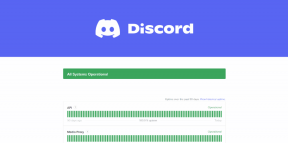Come creare rapidamente un documento PDF da più pagine Web
Varie / / February 17, 2022
Il PDF è un formato di documento dominante e ben utilizzato, quindi è naturale che ci siano strumenti di conversione per ogni tipo di esigenza che puoi lanciare. Convertire una singola pagina web in un documento PDF è facilissimo con una serie di convertitori online e estensioni del browser.Se inserisci regolarmente una pagina HTML attraverso un programma di conversione, potresti anche esserti imbattuto in una situazione in cui era necessario convertire più pagine Web in una volta sola. Farli uno per uno è una perdita di tempo quando hai una pratica estensione per Firefox per affrontare il lavoro batch.
Questo componente aggiuntivo di Firefox non è più disponibile per l'uso.
Stampa le pagine in PDF è un componente aggiuntivo per Firefox da 8,5 MB in grado di creare un singolo file PDF da un numero qualsiasi di schede del browser aperte e cartelle di segnalibri. La dimensione del componente aggiuntivo potrebbe scoraggiare alcuni, ma se si considera l'utilità, Stampa pagine in PDF è un download essenziale. Cioè, se il tuo computer è in grado di gestire il carico aggiuntivo.
Dopo aver installato il componente aggiuntivo Firefox, puoi accedervi tramite il menu contestuale del tasto destro su qualsiasi scheda attiva.
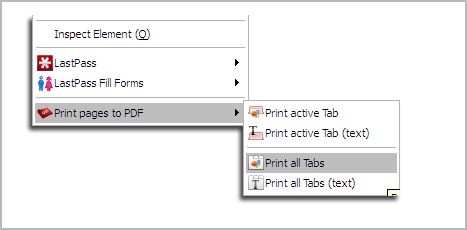
Le opzioni sono praticamente autoesplicative. Puoi scegliere di stampare la scheda attiva solo con tutta la grafica e le immagini, stampare solo il testo (con i collegamenti ipertestuali intatti) o fare la stessa cosa con tutte le schede aperte.
Puoi anche fare clic con il pulsante destro del mouse su una cartella di segnalibri e scegliere tra le due opzioni disponibili per stampare le pagine Web con segnalibri in un documento PDF. Ciò è utile perché non è necessario aprire singolarmente ciascuna pagina Web in una scheda e stamparle insieme utilizzando il metodo sopra descritto.
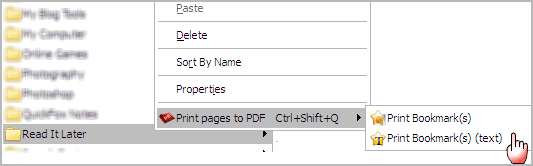
Il componente aggiuntivo recupera le pagine e le converte in PDF in un lampo. Se i collegamenti non sono raggiungibili o le pagine sono state spostate, il processo visualizzerà un errore.
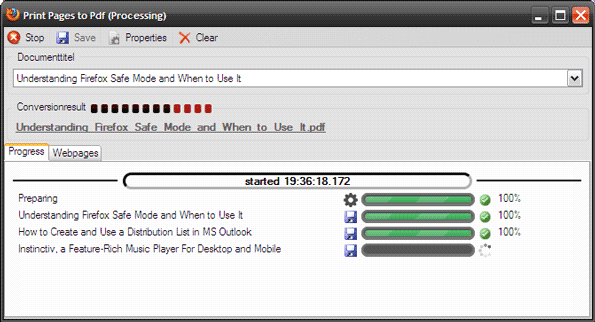
Per accelerare i tuoi lavori di stampa, puoi aggiungere ai segnalibri tutte le pagine rilevanti in una cartella di segnalibri temporanea e stamparla insieme.
Dietro le quinte: le opzioni
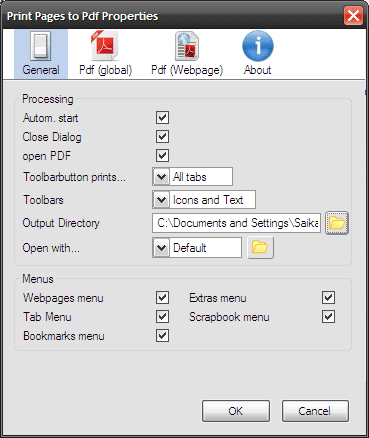
La stampa di pagine in PDF non è certo uno strumento stupido in quanto ci sono alcune opzioni che puoi configurare. Come mostra la schermata sopra, puoi disabilitare l'avvio automatico se vuoi cambiare alcune cose al volo. Puoi mettere un segno di spunta sui menu in cui desideri integrare l'opzione di stampa del tasto destro del mouse.

Puoi impostare alcune preferenze globali come colore o scala di grigi e compressione per ridurre le dimensioni del file del documento finale. I layout dei documenti possono anche essere configurati opzionalmente dalle impostazioni globali. È possibile includere un sommario nella prima pagina del PDF.

PDF (pagina Web) – Lo stile è qualcosa che dovresti considerare attentamente per impostare l'aspetto finale del tuo documento PDF. Le opzioni qui possono determinare se i collegamenti esterni e locali devono essere mantenuti, se è necessario un nome utente o una password per accedere a una pagina Web, se è necessario aumentare le dimensioni del contenuto, ecc.
Comprendere la miriade di opzioni nelle impostazioni del componente aggiuntivo non è difficile poiché ogni casella e campo viene spiegato quando ci passi sopra il mouse. Se le impostazioni ti sembrano opprimenti, vai con l'impostazione predefinita. I tuoi PDF verranno bene.
Prova a stampare le pagine in PDF e dicci se è proprio quello che stavi cercando.
Tramite GHacks.net
Ultimo aggiornamento il 03 febbraio 2022
L'articolo sopra può contenere link di affiliazione che aiutano a supportare Guiding Tech. Tuttavia, non pregiudica la nostra integrità editoriale. Il contenuto rimane imparziale e autentico.